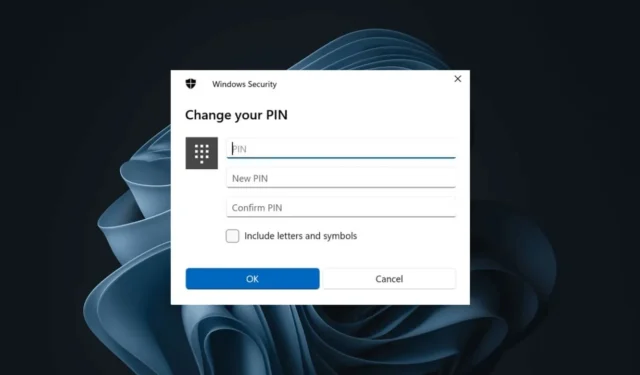
Jeśli używasz systemu Windows 11, być może doskonale znasz funkcję Windows Hello. Jest to funkcja oferująca różne opcje logowania, takie jak rozpoznawanie odcisków palców, skanowanie tęczówki oka, klucz bezpieczeństwa, kod PIN itp.
Ludzie wolą kody PIN do logowania się na swoich komputerach zamiast logowania za pomocą hasła. Jedyną zaletą posiadania kodu PIN do logowania się na komputerze jest to, że kod PIN zwykle składa się z cztero- do sześciocyfrowego kodu numerycznego; dlatego jest znacznie łatwiejsze do zapamiętania niż hasło.
Ponadto ochrona PIN-em jest bezpieczniejsza niż hasła, ponieważ zależy od sprzętu. Jeśli korzystasz już z ochrony PIN w systemie Windows 11, możesz w pewnym momencie chcieć ją zmienić. Dobrą praktyką w zakresie bezpieczeństwa jest także regularna zmiana kodów PIN.
Jak zmienić PIN w systemie Windows 11
Jak więc zmienić PIN w systemie Windows 11? Temat ten omówimy szczegółowo w tym artykule. Dowiedzmy się, jak zmienić PIN na komputerze lub laptopie z systemem Windows 11.
Zmiana kodu PIN na komputerze z systemem Windows 11 jest niezwykle łatwa. W tym celu wykonaj kilka prostych kroków, które udostępniliśmy poniżej. Oto jak zmienić kod PIN na komputerze z systemem Windows 11.
1. Kliknij przycisk Start systemu Windows 11 i wybierz Ustawienia .

2. Po otwarciu aplikacji Ustawienia przejdź do Kont .

3. Po prawej stronie kliknij Opcje logowania .

4. W sekcji Sposoby logowania rozwiń PIN .

5. Następnie w sekcji Zmień PIN kliknij przycisk Zmień PIN.

6. Wpisz swój aktualny PIN, wprowadź nowy i potwierdź go. Po zakończeniu kliknij OK .

Otóż to! Spowoduje to natychmiastową zmianę kodu PIN systemu Windows 11. Możesz teraz używać tego nowego kodu PIN do logowania się na urządzeniu z systemem Windows 11.
Jak zmienić kod PIN w systemie Windows 11 z ekranu logowania?
Jeśli nie możesz uzyskać dostępu do aplikacji Ustawienia w systemie Windows 11, możesz zmienić kod PIN bezpośrednio z ekranu logowania. Oto kilka prostych kroków, które należy wykonać, aby zmienić kod PIN w systemie Windows 11.
- Przejdź do ekranu logowania w systemie Windows 11.
- Następnie kliknij link Nie pamiętam kodu PIN znajdujący się pod polem logowania.
- W oknie logowania kliknij opcję Użyj zamiast tego hasła .
- Teraz wprowadź hasło, którego używasz do logowania.
- Na ekranie Ustaw PIN wprowadź i potwierdź nowy PIN. Po zakończeniu kliknij OK.
Otóż to! To kolejny najlepszy sposób na zmianę kodu PIN na komputerze z systemem Windows 11.
Dlatego ten przewodnik dotyczy zmiany kodu PIN na komputerze z systemem Windows 11. Należy okresowo zmieniać kod PIN ustawiony na urządzeniu z systemem Windows 11. Daj nam znać w komentarzach, jeśli potrzebujesz dodatkowej pomocy na ten temat.


Dodaj komentarz